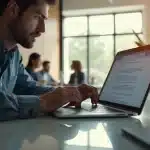En 2023, plus de 40 % des pertes de fichiers en entreprise proviennent d’une absence de sauvegarde automatisée. Malgré la démocratisation du cloud, la synchronisation manuelle reste une pratique courante, exposant les données à des risques évitables. OneDrive propose des fonctionnalités spécifiques pour contourner ces écueils, souvent sous-utilisées ou ignorées.
Des options avancées, comme la restauration de versions antérieures ou la gestion sélective des dossiers, offrent un contrôle accru sur la sécurité des fichiers. Pourtant, la méconnaissance de ces outils freine leur adoption, alors qu’ils pourraient limiter considérablement les incidents de perte ou de corruption de données.
Pourquoi la sauvegarde automatique sur OneDrive change la donne pour la sécurité de vos données
Un oubli peut suffire à compromettre des semaines de travail. Microsoft l’a saisi : sauvegarder automatiquement sur OneDrive bouleverse la façon dont entreprises et particuliers abordent la sécurité des données. L’époque de la sauvegarde manuelle s’efface : avec le cloud, la sérénité ne relève plus de la chance. La synchronisation permanente entre votre poste et l’espace de stockage en ligne devient la norme.
Les dossiers clés, documents, images, bureau, migrent dans le dossier OneDrive et profitent ainsi d’une existence double : sur l’ordinateur et sur les serveurs de Microsoft. Modifier un fichier localement le met à jour dans le cloud sans délai, neutralisant les risques liés à une panne ou un vol. Mais la sauvegarde automatique ne se contente pas de copier : elle suit chaque évolution, multipliant les versions pour remonter le fil du temps si nécessaire.
Pour les entreprises, la conformité et la continuité s’appuient sur OneDrive pour entreprises. La gestion affinée des droits d’accès, associée au coffre personnel, isole les informations sensibles dans un compartiment chiffré. L’utilisateur décide qui voit, modifie ou partage les documents, tout en s’appuyant sur l’infrastructure sécurisée de Microsoft.
Voici les principaux atouts à retenir pour la sauvegarde automatique sur OneDrive :
- Synchronisation en temps réel : chaque modification locale se répercute dans le cloud.
- Historique des versions : retrouvez un fichier tel qu’il était à n’importe quel moment.
- Sécurité renforcée : chiffrement, gestion des droits et coffre personnel pour les données sensibles.
Sauvegarder automatiquement sur OneDrive n’est pas un simple réflexe de prudence. C’est une façon de travailler et de circuler avec ses fichiers, partout, sans compromis sur la fiabilité ni sur la disponibilité. La sauvegarde des données devient fluide, intégrée à chaque usage, sur tous les terminaux.
OneDrive protège-t-il vraiment vos fichiers ? Ce que vous devez savoir sur la sécurité
La sécurité s’affirme comme un pilier central de OneDrive. Microsoft a déployé des mécanismes robustes pour préserver l’intégrité des fichiers OneDrive et contrer les risques de fuite ou de perte. Premier niveau de protection : le chiffrement des données, à chaque étape, du transfert au stockage sur les serveurs. Même interceptées, les données restent inexploitables sans la clé de déchiffrement.
L’authentification à deux facteurs ajoute, elle, un verrou supplémentaire. Au mot de passe s’ajoute un code unique, limitant ainsi les possibilités d’intrusion. Sur le plan organisationnel, OneDrive pour entreprises propose une gestion sur mesure : contrôle des accès, surveillance des comportements suspects, alertes en cas d’activité anormale.
Impossible de passer à côté du coffre personnel. Cet espace protégé accueille vos fichiers les plus sensibles, accessibles seulement après une vérification renforcée. Qu’il s’agisse de documents administratifs ou de contrats confidentiels, cet outil cible tous ceux qui ne tolèrent aucun compromis sur la confidentialité.
Face aux aléas du numérique, suppression accidentelle, ransomware, corruption de fichiers, Microsoft a prévu une parade : le récupérateur de données. Il permet de restaurer ce qui a été supprimé ou altéré, souvent jusqu’à 30 jours après l’incident. Quant à la corbeille, elle offre une seconde chance avant l’effacement définitif.
Voici les protections concrètes dont bénéficient vos fichiers sur OneDrive :
- Chiffrement avancé pour chaque fichier, en transit et au repos
- Authentification à deux facteurs pour verrouiller l’accès
- Coffre personnel dédié aux fichiers sensibles
- Restauration des fichiers supprimés ou modifiés
La sauvegarde des données sur OneDrive conjugue donc sécurité technique, capacités de récupération et contrôle par l’utilisateur. Cette combinaison attire aussi bien les professionnels que les utilisateurs particuliers, soucieux de ne rien laisser au hasard.
Configurer et optimiser la sauvegarde automatique : astuces pratiques pour tous les utilisateurs
Gagnez en tranquillité d’esprit : configurer la sauvegarde automatique sur OneDrive s’effectue en quelques étapes, mais quelques réglages supplémentaires font toute la différence. Lancez l’application sur Windows, cliquez sur l’icône OneDrive dans la barre des tâches, puis ouvrez les paramètres. Rendez-vous dans l’onglet « Sauvegarde » et choisissez les dossiers à synchroniser, comme Documents, Images ou Bureau. Ce choix protège vos fichiers, tout en vous laissant gérer l’espace occupé.
Les utilisateurs à la recherche de performance peuvent affiner la configuration. Surveillez la capacité de votre espace de stockage : OneDrive propose différentes offres modulables selon l’évolution de vos besoins. Pour éviter de saturer votre ordinateur, privilégiez la synchronisation sélective. Écartez les dossiers volumineux ou peu consultés pour préserver la rapidité de votre machine.
Une précaution supplémentaire ? Brancher un disque externe et utiliser un logiciel comme EaseUS Todo Backup ou Data Recovery Wizard pour conserver une copie physique de vos fichiers OneDrive. Ce double filet de sécurité protège contre les aléas du cloud ou de la connexion internet.
Un conseil simple mais trop souvent négligé : vérifiez régulièrement que la synchronisation fonctionne. Une icône verte dans la barre des tâches indique que tout est à jour. En cas de souci, relancez la connexion ou consultez l’aide Microsoft pour un diagnostic rapide. Cette vigilance assure la fiabilité de votre sauvegarde au quotidien.
Gérer sereinement vos données au quotidien grâce aux fonctionnalités avancées de OneDrive
OneDrive va bien au-delà de la simple synchronisation. Sa palette d’outils avancés permet de piloter ses fichiers avec efficacité et sérénité. Grâce au versioning, il devient possible de revenir à une version antérieure d’un document, qu’il s’agisse d’un rapport Excel, d’une présentation PowerPoint ou d’un fichier Word. Cette fonction fait office de filet de sécurité contre les suppressions ou modifications malencontreuses.
Le coffre personnel occupe une place centrale pour ceux qui exigent la confidentialité : accessible uniquement après une authentification forte, il accueille sans risque vos pièces d’identité, contrats ou relevés bancaires. Les entreprises y trouvent aussi leur compte pour renforcer la gestion des accès et garantir la protection des informations sensibles.
La corbeille offre une marge de manœuvre salutaire. Les fichiers supprimés restent accessibles durant trente jours, évitant les pertes définitives sur un simple clic malheureux. S’appuyer sur la fonction data recovery de OneDrive, c’est ajouter une barrière supplémentaire face aux cyberincidents, sans complexifier l’usage au quotidien.
Pour optimiser l’espace de stockage en ligne, activez « Fichiers à la demande ». Cette fonction libère de la place sur votre disque local : les fichiers restent consultables à tout moment depuis le cloud, sans encombrer votre ordinateur. Vous gardez ainsi la maîtrise de l’archivage, tout en profitant d’une sauvegarde automatique sur OneDrive pour chaque élément clé.
La sauvegarde automatique sur OneDrive n’est pas qu’une précaution : c’est une nouvelle façon de penser la gestion de ses données, où sécurité, flexibilité et simplicité se conjuguent pour accompagner chaque utilisateur, jour après jour.